Раздел "Заявки" предназначен для регистрации заявок на проведение различных мероприятий в вашем клубе и их дальнейшего анализа.
Для работы с заявками перейдите в основном меню в "Заявки".
В открывшемся окне отображается список ранее введенных заявок в виде календаря (в верхней части окна) и в виде таблицы (в нижней части окна).
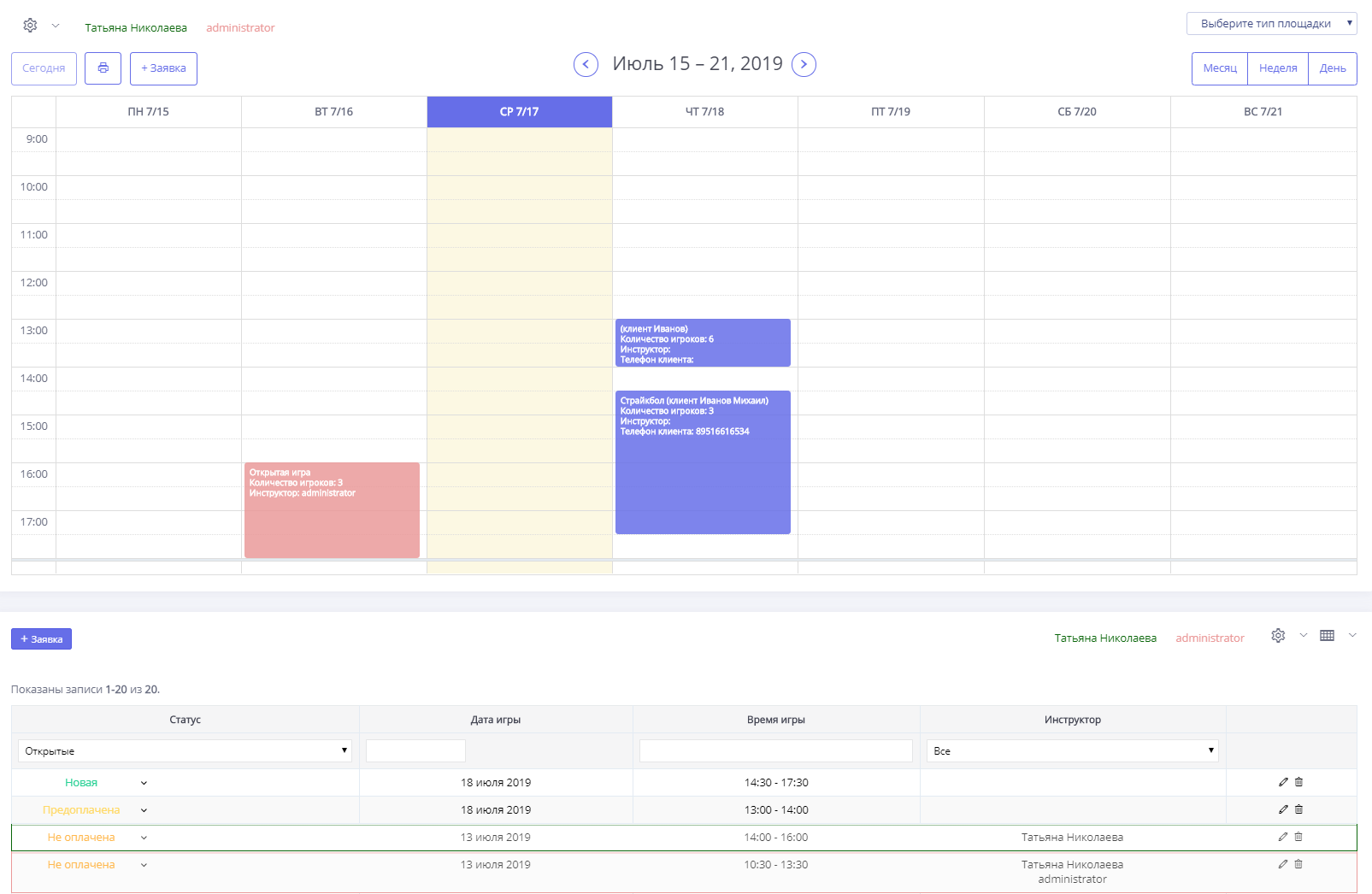
В Настройках вы можете выбрать наиболее удобный вариант отображения заявок и отключить ненужный.
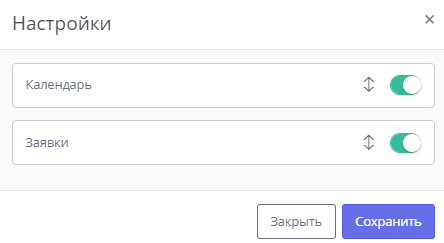
Также в этом окне можно настроить порядок отображения (для этого удерживайте кнопку ![]() и установите параметры в нужном порядке). Создание заявки подробно описано здесь.
и установите параметры в нужном порядке). Создание заявки подробно описано здесь.
Область "Календарь"
Отображение заявок в виде календаря наиболее наглядно показывает расписание мероприятий вашего клуба. Вы можете настроить детализацию (отображение заявок на месяц, неделю или день) с помощью кнопок в правом верхнем углу окна. Для перемещения к более ранним или более поздним записям используйте кнопки ![]() и
и ![]() соответственно. Вы можете быстро вернуться к записям на текущую дату, нажав кнопку Сегодня.
соответственно. Вы можете быстро вернуться к записям на текущую дату, нажав кнопку Сегодня.
Вы можете настроить отображение заявок только одного типа площадки - для этого воспользуйтесь фильтром в правом верхнем углу. Чтобы сбросить фильтр, выберите из списка значение "Все".
Заявки, отображенные в виде календаря можно вывести на печать с помощью кнопки ![]() . При ее нажатии открывается стандартное окно настройки параметров печати вашего браузера.
. При ее нажатии открывается стандартное окно настройки параметров печати вашего браузера.
Область "Заявки"
Отображение заявок в виде списка позволяет получить наиболее информативные данные о мероприятиях, проводимых в вашем клубе.
Вы можете отфильтровать список по значению любого столбца, введя соответствующее значение в первой строке таблицы. Набор столбцов также легко настроить с помощью кнопки ![]() - при ее нажатии отображается выпадающий список, в котором следует установить флажки напротив названий столбцов, выводимых на экране.
- при ее нажатии отображается выпадающий список, в котором следует установить флажки напротив названий столбцов, выводимых на экране.
Изменение цвета заявок
Для дополнительной визуализации вы можете настроить окрашивание полей заявок в различные цвета по заданным критериям, таким как типы игры, инструкторы, типы площадок и т.д. Для этого нажмите кнопку ![]() в соответствующей области - Календарь или Заявки - и выберите критерий в поле Задать цвет заявки в зависимости от.
в соответствующей области - Календарь или Заявки - и выберите критерий в поле Задать цвет заявки в зависимости от.
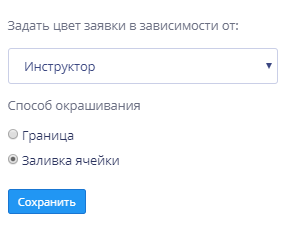
При этом цвета заявок определятся автоматически, а в верхней части области отобразится легенда.
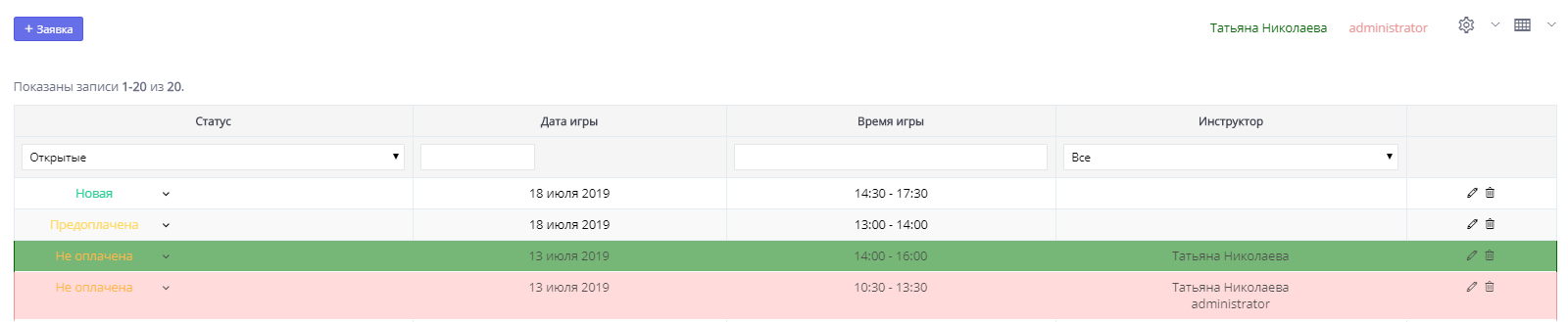
В области Заявки для выбора доступен также способ окрашивания ячеек - Границы заявки или Заливка ячейки.